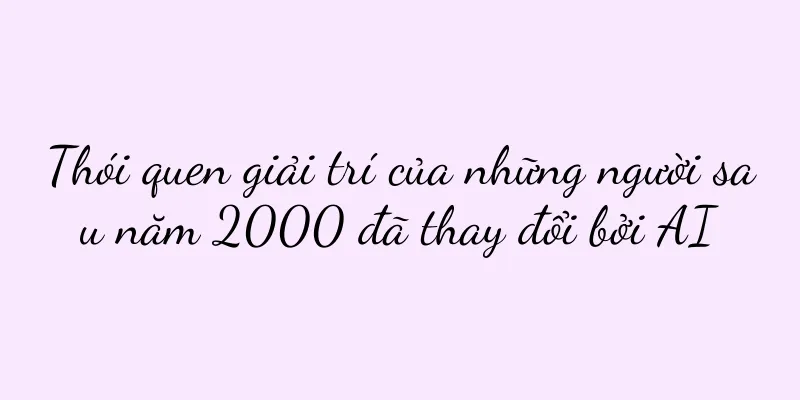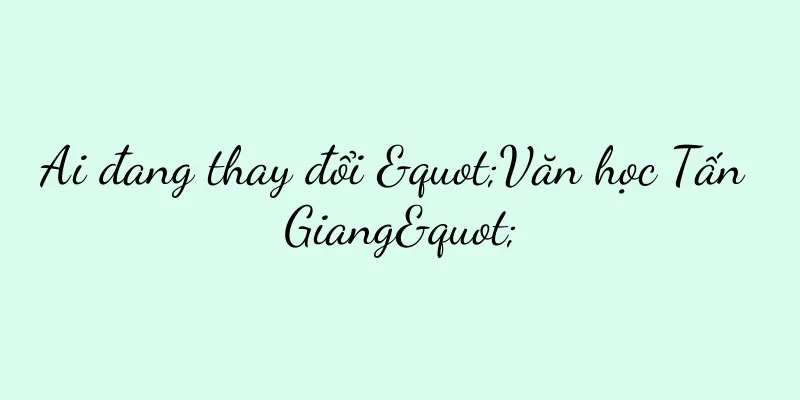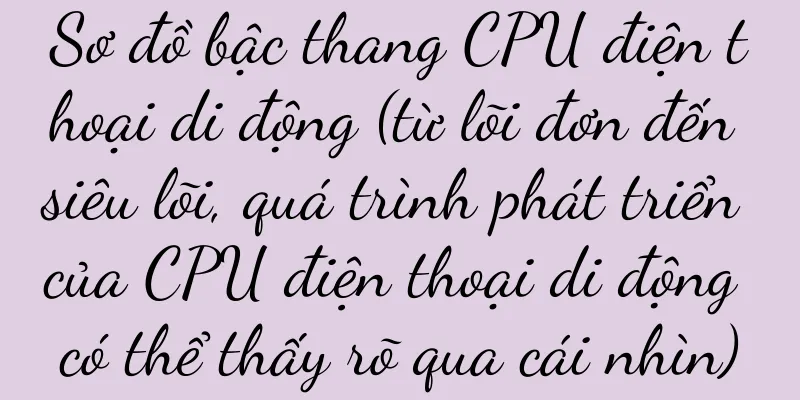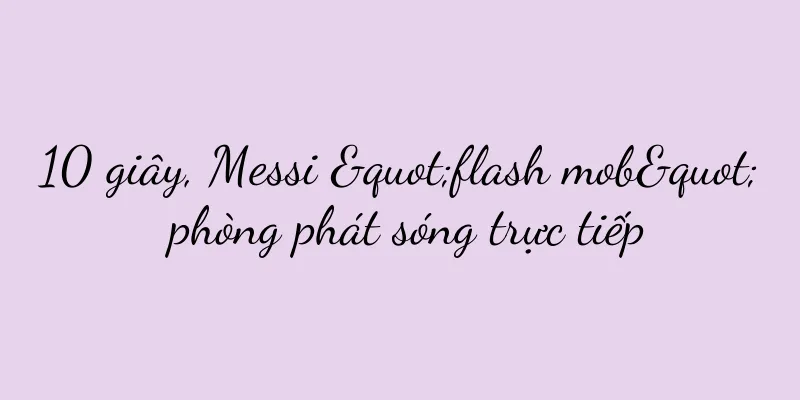Tôi phải làm gì nếu máy tính của tôi không thể vào chế độ an toàn? (Giải quyết vấn đề máy tính không vào được chế độ an toàn)

|
Chế độ an toàn của máy tính là một tính năng rất hữu ích có thể giúp người dùng chẩn đoán và giải quyết một số vấn đề của hệ thống. Đôi khi chúng ta có thể gặp phải tình huống máy tính không thể vào chế độ an toàn, điều này gây ra một số rắc rối cho việc bảo trì và sửa chữa hệ thống của chúng ta. Tuy nhiên. Bài viết này sẽ giới thiệu cách giải quyết vấn đề khi máy tính của bạn không thể vào chế độ an toàn. đoạn văn 1. Khởi động lại máy tính của bạn và thử lại Và nhấn phím F8 nhiều lần trong quá trình khởi động để vào chế độ an toàn. Khi chúng ta thấy máy tính không thể vào chế độ an toàn, trước tiên chúng ta nên thử khởi động lại máy tính. Bạn có thể thử các phương pháp sau nếu vẫn không thể vào được chế độ an toàn. 2. Kiểm tra xem bàn phím có hoạt động bình thường không Đôi khi, máy tính của bạn có thể không vào được chế độ an toàn do bàn phím bị lỗi hoặc kết nối kém. Ngoài ra, hãy thử vào lại chế độ an toàn bằng cách thay thế bàn phím. Bạn có thể thử kết nối bàn phím với máy tính khác và kiểm tra xem nó có hoạt động bình thường không. 3. Sử dụng công cụ sửa chữa hệ thống Nó có thể giúp người dùng giải quyết một số vấn đề khởi động. Hầu hết các hệ điều hành đều cung cấp một số công cụ sửa chữa hệ thống. Bạn có thể thử sử dụng các công cụ này để khắc phục sự cố máy tính không vào được chế độ an toàn. 4. Kiểm tra thiết bị phần cứng Đôi khi, máy tính của bạn có thể không vào được chế độ an toàn do lỗi thiết bị phần cứng hoặc xung đột trình điều khiển. Sau đó thử vào chế độ an toàn một lần nữa. Bạn có thể thử ngắt kết nối tất cả các thiết bị bên ngoài như máy in, máy ảnh, v.v. 5. Khôi phục về điểm khôi phục hệ thống khả dụng cuối cùng Khôi phục hệ thống là một cách rất phổ biến và hiệu quả để khắc phục sự cố máy tính. Bạn có thể thử khôi phục hệ thống về điểm khôi phục hệ thống gần nhất có thể để giải quyết sự cố khi máy tính không thể vào chế độ an toàn. 6. Kiểm tra và sửa lỗi ổ cứng Lỗi ổ cứng cũng có thể ngăn máy tính của bạn vào chế độ an toàn. Bạn có thể sử dụng công cụ kiểm tra đĩa tích hợp của hệ thống để kiểm tra và sửa lỗi trên ổ cứng. 7. Cập nhật hoặc cài đặt lại hệ điều hành Khi đó, có thể có một số vấn đề nghiêm trọng xảy ra với chính hệ điều hành nếu các phương pháp trên không giải quyết được vấn đề. Bạn có thể thử cập nhật hệ điều hành hoặc cài đặt lại hệ điều hành để giải quyết vấn đề máy tính không vào được chế độ an toàn. 8. Tìm kiếm sự giúp đỡ từ các chuyên gia Khi đó, có thể vấn đề sẽ phức tạp hơn hoặc mang tính chuyên môn hơn nếu các phương pháp trên không giải quyết được. Họ có thể giải quyết vấn đề tốt hơn nên bạn nên tìm kiếm sự trợ giúp từ chuyên gia. 9. Các biện pháp ngăn ngừa các vấn đề tương tự trong tương lai Chúng ta cũng nên thực hiện một số biện pháp để ngăn ngừa những sự cố tương tự xảy ra lần nữa, ngoài việc giải quyết vấn đề máy tính không thể vào chế độ an toàn. Tránh tải xuống và cài đặt phần mềm không đáng tin cậy, hãy bảo trì hệ thống và cập nhật trình điều khiển thường xuyên. 10. Cải thiện bảo mật máy tính Việc cải thiện tính bảo mật của máy tính cũng rất quan trọng. Đồng thời, hãy sao lưu các tệp quan trọng thường xuyên để tránh mất dữ liệu và sử dụng phần mềm diệt vi-rút và tường lửa để bảo vệ máy tính khỏi các cuộc tấn công của vi-rút và phần mềm độc hại. 11. Cẩn thận tránh lỗi vận hành Đôi khi, chúng ta không thể vào chế độ an toàn vì đã mắc lỗi trong quá trình thực hiện. Và hãy đảm bảo thực hiện đúng các bước và thận trọng khi vận hành hệ thống. 12. Cân nhắc thay thế phần cứng của bạn Khi đó có thể có lỗi không thể khắc phục được ở thiết bị phần cứng. Nếu sau nhiều lần thử mà bạn vẫn không thể giải quyết được vấn đề máy tính không thể vào chế độ an toàn. Bạn có thể cân nhắc việc thay thế thiết bị phần cứng liên quan vào thời điểm này. 13. Tối ưu hóa hiệu suất máy tính Hiệu suất máy tính giảm cũng có thể khiến bạn không vào được chế độ an toàn. Bạn có thể tối ưu hóa hiệu suất của máy tính bằng cách tắt các mục khởi động không cần thiết và dọn dẹp các tệp rác. 14. Thực hiện sao lưu hệ thống thường xuyên Việc sao lưu hệ thống thường xuyên là rất quan trọng. Chỉ cần có bản sao lưu hệ thống, chúng ta có thể thực hiện bảo trì và sửa chữa hệ thống một cách an tâm hơn, bất kể máy tính có thể vào chế độ an toàn hay không. 15. Chúng ta có thể giải quyết vấn đề này một cách hiệu quả. Việc máy tính không thể vào chế độ an toàn có thể gây ra cho chúng ta một số rắc rối, nhưng thông qua các phương pháp và biện pháp trên. Bạn có thể tìm thấy các giải pháp tương ứng, cho dù xét theo góc độ thiết bị phần cứng hay hệ điều hành. Để tránh những vấn đề tương tự xảy ra lần nữa, chúng ta cũng nên chú ý đến bảo mật máy tính và tối ưu hóa hiệu suất. |
Gợi ý
Phương pháp bẻ khóa mật khẩu màn hình điện thoại di động (hiểu các biện pháp kỹ thuật và phòng ngừa bẻ khóa mật khẩu)
Điện thoại di động đã trở thành một phần không thể...
Lỗi hiển thị VA702B và giải pháp (lỗi hiển thị VA702B thường gặp và giải pháp)
Nhưng đôi khi chúng ta có thể gặp phải một số lỗi ...
Cách sửa chữa hệ thống modem 651 (Giải quyết các sự cố thường gặp và giải pháp của modem 651 không thể kết nối mạng)
Sửa chữa Modem 651 Đôi khi chúng ta có thể gặp phả...
Làm thế nào để giải quyết vấn đề nước không nóng khi bình đun nước nóng treo tường đang sôi?
Nhưng đôi khi chúng ta có thể gặp phải vấn đề là n...
Cách xử lý tình trạng thực phẩm có mùi hôi trong tủ lạnh sau khi mất điện (cách xử lý hiệu quả tình trạng thực phẩm có mùi hôi trong tủ lạnh sau khi mất điện)
Nhưng đôi khi tủ lạnh có thể mất điện do một số tì...
Cách mở file ẩn trong máy tính (thao tác đơn giản giúp file ẩn trở nên vô hình)
Khi sử dụng máy tính, đôi khi chúng ta thấy một số...
Cách mở và vệ sinh máy hút mùi nhà hàng đúng cách (các bước chính)
Nó có thể loại bỏ hiệu quả khói dầu và mùi hôi. Má...
Phương Văn Sơn nói về cách viết quảng cáo
Âm nhạc có sức mạnh chạm đến tâm hồn, và lời bài ...
Hướng dẫn bạn cách xóa dòng kẻ ngang trong tiêu đề Word (thao tác đơn giản, xóa nhanh)
Đôi khi sẽ có những dòng kẻ ngang ở phần header, đ...
Thương hiệu là hành vi
Mục tiêu của truyền thông thương hiệu không chỉ l...
Hoạt động Khoảnh khắc Thích (Giúp bạn bè đạt được mong muốn)
Vòng tròn bạn bè đã trở thành nền tảng quan trọng ...
Chức năng làm mờ DC của điện thoại di động Xiaomi (độ sáng tùy chỉnh, chủ đề quyến rũ độc đáo)
Điện thoại Xiaomi luôn thu hút vô số người dùng vớ...
250.000 người theo dõi trên Douyin, 30 đơn hàng
Tại sao một tài khoản có tác giả chuyên nghiệp, n...
Thương hiệu laptop nào tốt hơn (laptop tiết kiệm chi phí nhất năm 2018)
Có rất nhiều thương hiệu máy tính xách tay tuyệt v...
Mẫu xe càng cũ thì kiếm được càng nhiều tiền!
Tìm kiếm cơ hội mới trong các ngành công nghiệp t...